Cara Menggunakan Rumus LEN Untuk Menghitung Jumlah Karakter Dalam Excel
Rumus LEN Excel - Rumus LEN dalam Excel tergabung kedalam kelompok Fungsi Teks.
Rumus lain yang telah dibahas dalam kelompok ini diantaranya Rumus REPLACE, CONCATENATE, MID, LEFT dan lainnya.
Dalam Excel rumus LEN dapat digunakan untuk menghitung jumlah huruf atau karakter dalam sebuah string teks.
String teks yang dimaksud bisa dalam bentuk huruf ataupun angka atau juga gabungan dari guruf dan angka.
Mohon dicatat bahwa rumus ini digunakan untuk menghitung huruf bukan kalimat dalam string Excel tersebut.
Rumus ini bisa juga digabungkan dengan rumus Excel lainnya untuk pengolahan data dengan dasar penghitungan jumlah huruf.
Misalnya menggabungkan rumus LEN dengan IF untuk mengambil data berdasarkan jumlah huruf dengan syarat atau kondisi tertentu.
Cara Menggunakan Rumus LEN Excel
Rumus ini dapat digunakan untuk membatasi input data dengan jumlah karakter tertentu dalam sebuah cell Excel.
Jika kita benyak mengolah data dalam bentuk teks kemungkinan besar akan membutuhkan rumus ini untuk membantu pengolahan data tersebut.
Syntax Dasar dan Argumen Rumus LEN
Rumus LEN Excel termasuk kedalam rumus yang sangat mudah untuk digunakan karena hanya memiliki satu argumen saja dalam syntaxnya.
Adapun syntax rumus LEN adalah :
=LEN(text)
text : string teks yang akan dihitung jumlah hurufnya.
Dalam rumus ini tidak hanya angka dan teks saja yang dihitung karena spasipun ikut dihitung sebagai karakter.
Jadi jumlah yang dihasilkan oleh rumus LEN ini sudah termasuk spasi yang terdapat diantara kalimat string tersebut.
Contoh Menggunakan Rumus LEN Dalam Excel
Seperti yang disebutkan diatas bahwa rumus ini sangat mudah untuk digunakan karena cukup memasukan string atau cell dari text yang akan dihitung.
Dalam gambar tersebut terlihat bahwa rumus ini tidak hanya menghitung teks tetapi juga mengitung angka dan spasi.
Misalnya dalam cell C4 menghitung teks yang berada dalam cell A4, digunakan rumus sebagai berikut :
=LEN(A4)
Hasilnya adalah 13 padahal jumlah huruf dalam cell tersebut adalah 12 dan nilai satu yang ditambahkan adalah spasi.
Dalam penggunaanya rumus Excel LEN ini akan sedikit menemui kendala jika terdapat kesalahan spasi pada kata atau kalimat yang akan kita hitung jumlahnya.
Kesalahan spasi tersebut misalnya dari satu spasi karena tidak sengaja menjadi dua spasi akan tetap dihitung dua spasi oleh rumus Excel LEN ini.
Untuk mengatasinya silahkan gabungkan rumus LEN ini dengan rumus TRIM supaya spasi yang salah akan dihilangkan oleh rumus Excel TRIM ini baru kemudian rumus LEN akan menghitung jumlah karakternya.
Seperti yang saya sebutkan diatas bahwa rumus LEN Excel ini sangat mudah untuk digunakan.
Itulah pembahasan kita kali ini tentang cara menggunakan rumus LEN dalam Excel, semoga artikel ini bermanfaat untuk semua pembaca.
Misalnya dalam cell C4 menghitung teks yang berada dalam cell A4, digunakan rumus sebagai berikut :
=LEN(A4)
Hasilnya adalah 13 padahal jumlah huruf dalam cell tersebut adalah 12 dan nilai satu yang ditambahkan adalah spasi.
Dalam penggunaanya rumus Excel LEN ini akan sedikit menemui kendala jika terdapat kesalahan spasi pada kata atau kalimat yang akan kita hitung jumlahnya.
Kesalahan spasi tersebut misalnya dari satu spasi karena tidak sengaja menjadi dua spasi akan tetap dihitung dua spasi oleh rumus Excel LEN ini.
Baca Juga : Rumus TRIM Excel, Menggunakan Rumus TRIM Untuk Menghilangkan Kelebihan Spasi Dalam Excel
Untuk mengatasinya silahkan gabungkan rumus LEN ini dengan rumus TRIM supaya spasi yang salah akan dihilangkan oleh rumus Excel TRIM ini baru kemudian rumus LEN akan menghitung jumlah karakternya.
Seperti yang saya sebutkan diatas bahwa rumus LEN Excel ini sangat mudah untuk digunakan.
Itulah pembahasan kita kali ini tentang cara menggunakan rumus LEN dalam Excel, semoga artikel ini bermanfaat untuk semua pembaca.

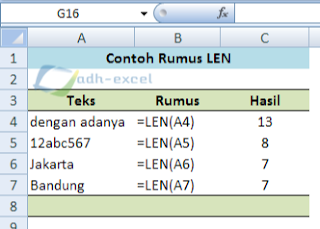
Post a Comment for "Cara Menggunakan Rumus LEN Untuk Menghitung Jumlah Karakter Dalam Excel"